PDFは、法務文書、取引、知識の共有に広く利用されています。しかし、同僚や学生がPDFの言語を理解していない場合はどうでしょうか?そんな時、文書の共有と理解を確実にするために、PDFの翻訳が必要になります。
Adobe Acrobatは世界的に人気の高いPDFマネージャーであるため、多くのユーザーがAdobe Acrobatを使ってPDF文書を翻訳する方法を探しています。結論から言えば、少しの手間と時間をかければ、翻訳は可能です。
ただし、急いでいて翻訳時間を大幅に短縮したい場合は、UPDFの活用をお勧めします。UPDFは高度なPDFマネージャーであり、ワンクリックでPDF全体を翻訳できるスマートなAI機能を搭載しています。
この記事では、まずAdobe AcrobatでPDFを翻訳するための手順を解説し、その後、より高速で効率的なUPDFを使った代替案を紹介します。
Windows • macOS • iOS • Android 100%安全
パート 1. Adobe AcrobatはPDFを翻訳できますか?
はい、Adobe AcrobatはAIやサードパーティ製のツールを活用することで、PDFを翻訳することが可能です。
ただし、Adobe Acrobat Pro DCに組み込まれているネイティブな翻訳機能(ボタン一つでPDF全体を翻訳する機能)は現在提供されていません。そのため、翻訳にはテキストのエクスポート、または外部ツールの連携という追加の手順が必要になります。
以下のガイドに従って、Adobe Acrobatを使ってPDFを翻訳する方法をご確認ください。
パート 2. Adobe AcrobatでPDFを翻訳する方法
Adobe AcrobatでPDFを翻訳するには、AIアシスタントを利用する方法、またはファイルをWordに変換する方法の2つがあります。
方法 1. AIアシスタント(チャット)でPDFを翻訳する
Adobe Acrobat Pro DCのAI機能(ベータ版)を使用すると、PDFの内容を読み込ませ、チャット形式で翻訳させることができます。
- Adobe Acrobatで翻訳したいPDFを開きます。
- 画面右側に表示される「AIアシスタントに質問」をクリックします。
- AIがPDFファイルの分析を開始するのを待ちます。
- チャットボックスに、「1ページ目を中国語に翻訳してください」などの具体的なプロンプトを入力します。
- 数秒で、チャットボックスに翻訳されたコンテンツが表示されます。
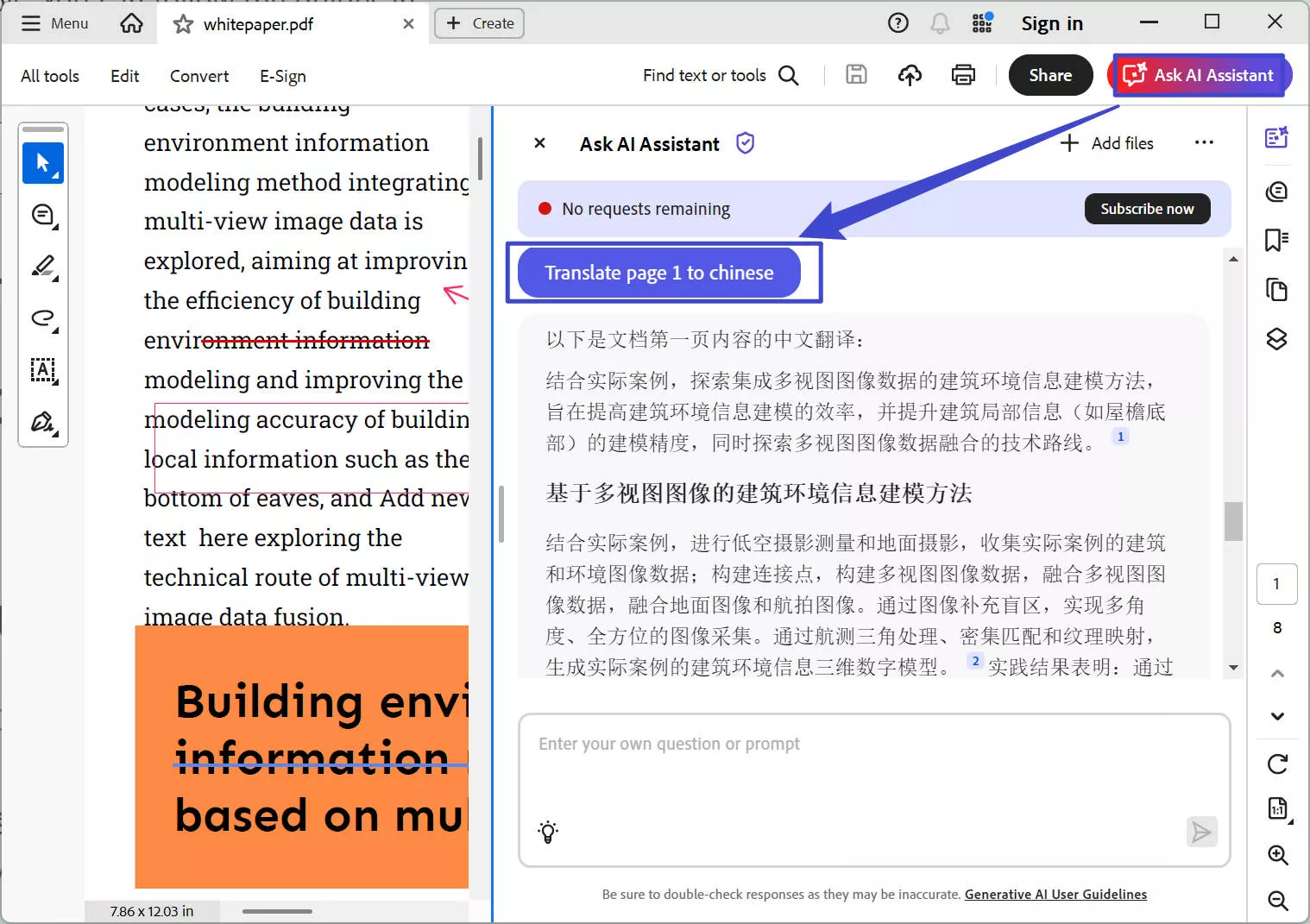
制限:
方法 2. 変換機能とWordの翻訳機能を使って、Adobe AcrobatでPDFを翻訳する
レイアウトを変更せずに文書全体を翻訳したい場合、Adobe Acrobatで直接翻訳することはできません。以下の3ステップの煩雑なプロセスが必要になります。
ステップ 1: PDFをWordファイルに変換する (Adobe Acrobatを使用)
ダウンロード・インストール・開く
- Acrobatをデバイスにダウンロードしてインストールします。
- AcrobatでPDFファイルを開きます。
メニューで操作
- 左上隅にある「メニュー」をクリックします。
- 表示されたオプションから「名前を付けて保存」または「書き出し」(Export)をクリックします。
フォーマットを変換し保存する
- ファイル形式のドロップダウンメニューから「Microsoft Word」オプションを選択します。
- 「変換」をクリックし、保存先フォルダを選択してWordファイルとして保存します。
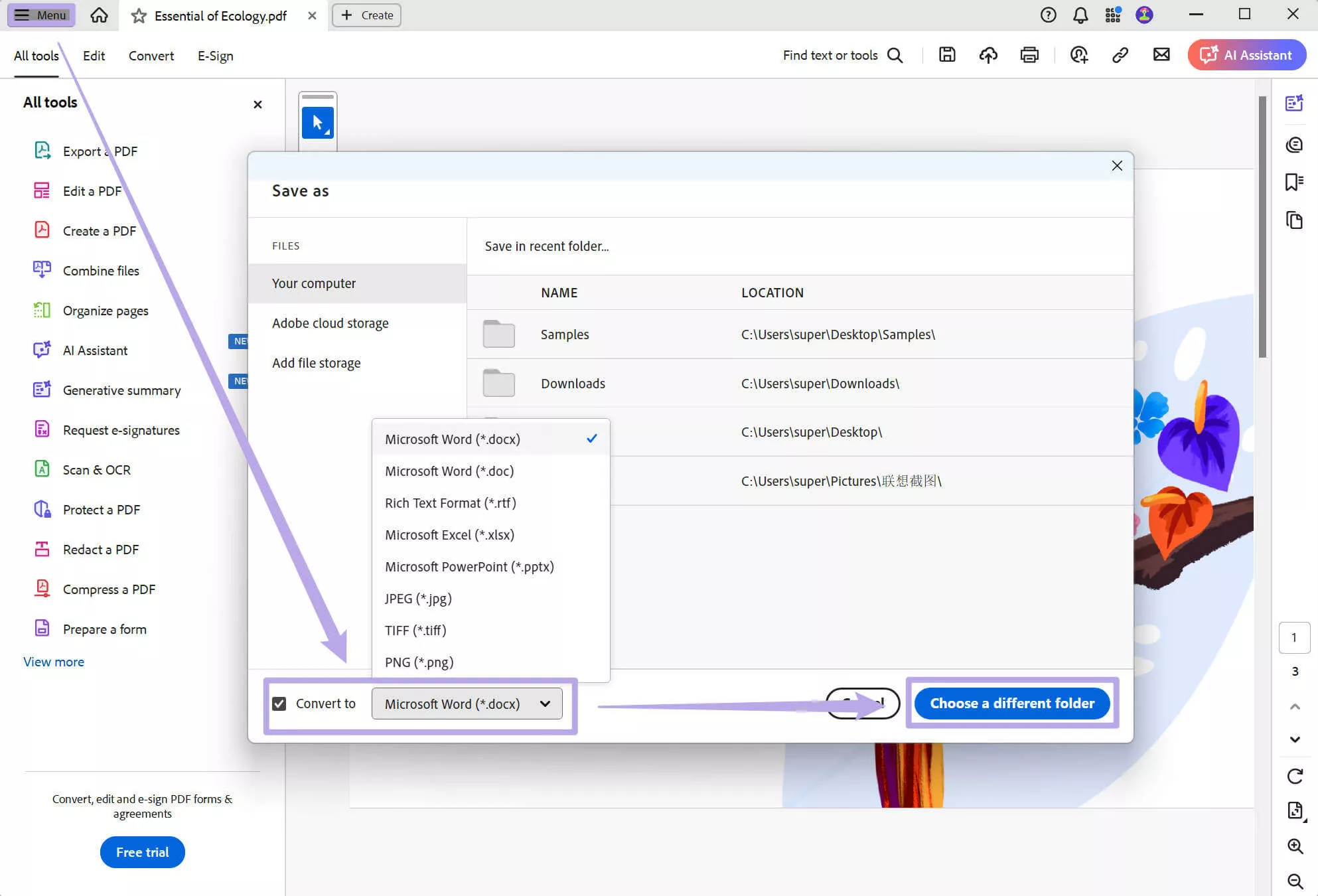
ステップ 2: Wordファイル全体を翻訳する (Microsoft Wordを使用)
- 変換したWordファイルをダブルクリックしてMicrosoft Wordで開きます。
- 上部メニューの「校閲」タブに移動します。
- 「翻訳」をクリックし、「文書の翻訳」を選択します。
- 文書を翻訳したい言語を選択し、「翻訳」をクリックすると、Wordが文書全体を自動的に翻訳します。

ステップ 3: 翻訳済みのWordファイルをPDFに変換し直す
- 翻訳が完了したWordファイルを開いたまま、左上の「ファイル」をクリックします。
- 「名前を付けて保存」を選択します。
- 保存場所を選択し、ファイル形式のリストから「PDF」を選択して、「保存」をクリックします。
もう疲れたよ。きっとあなたもそうでしょう。
Adobe AcrobatでPDFの翻訳を行うことは、山を動かすような、手間のかかる作業です。
でもご安心を。もっと良い方法があります。
クリック一つで、あらゆるタイプのPDFを超高速で翻訳できる、UPDFのAI翻訳機能をご紹介しましょう!
パート 3. Adobe Acrobatの代替品でPDFを翻訳する方法
AIアシスタントを搭載した柔軟なPDFツール、UPDFを使えば、PDFを簡単に管理、編集、翻訳できます。UPDFの最大の利点は、レイアウトを維持したままPDF全体を翻訳できる点です。
ここでは、UPDFを使ってPDFを驚くほど高速に翻訳する4つの方法を紹介します。
方法 1. レイアウトを保持したままPDF全体を翻訳する
この方法を使えば、煩雑なステップを踏むことなく、文書の形式を崩さずにワンクリックでPDF全体を翻訳できます。
Windows • macOS • iOS • Android 100%安全
- UPDFをダウンロードし、インストールします。
- 「ファイルを開く」オプションをクリックして、翻訳するPDFを選択します。
- 画面右下の「UPDF AI」アイコンをクリックし、「PDF翻訳」タブを選択します。
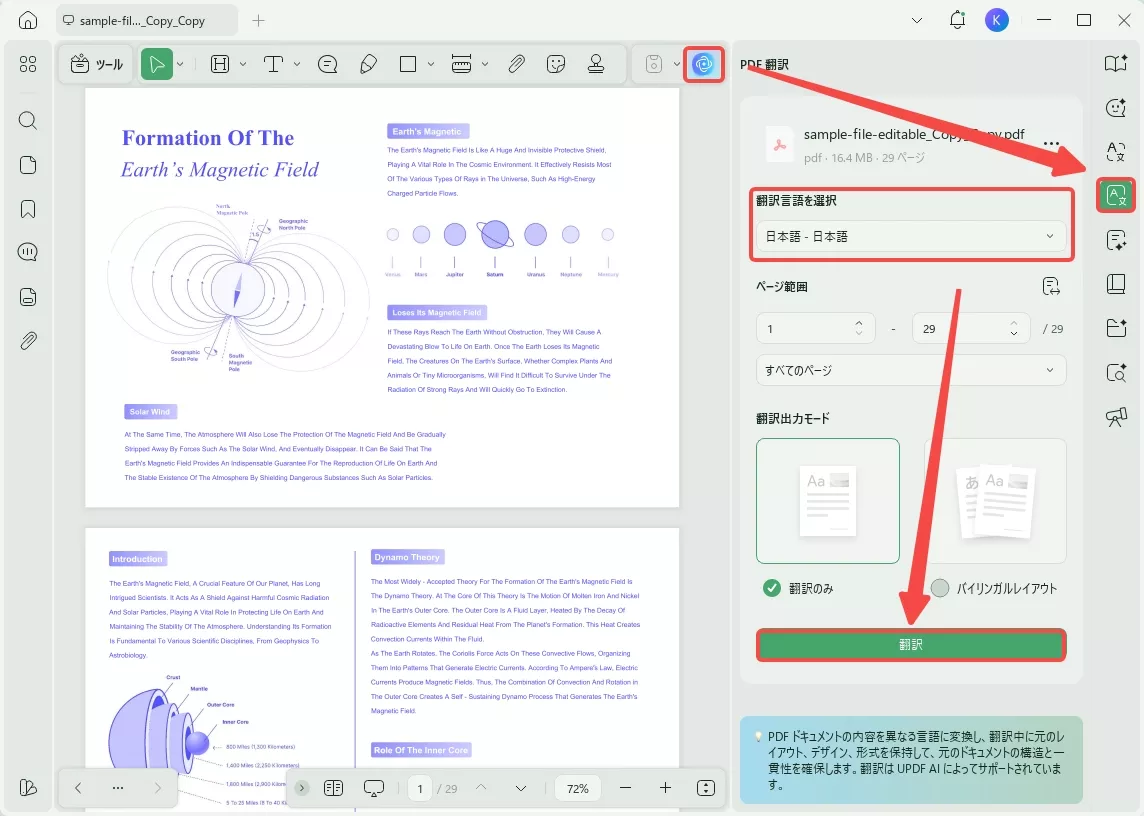
- ウィンドウで翻訳言語とページ範囲を選択し、「翻訳」をクリックします。
- UPDFが翻訳されたファイルを保存する場所を選択します。
これで、レイアウトを維持したままPDFを必要な言語に翻訳できるようになりました。
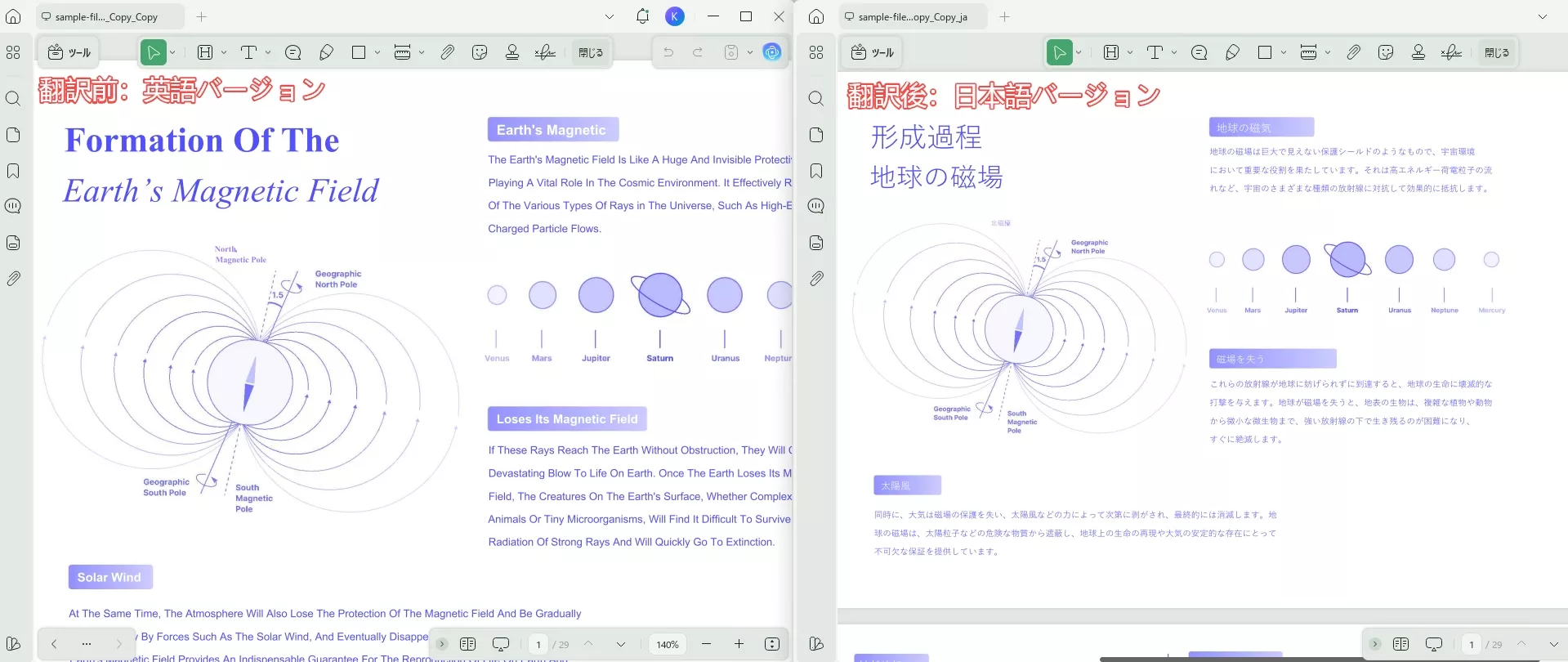
方法 2. 選択したコンテンツを翻訳する
PDFの任意の部分を選択して、ポップアップウィンドウで即座に翻訳することも可能です。
- UPDFでPDFを開きます。
- 翻訳したいコンテンツを選択します。
- 選択時に表示されるポップアップメニューから「UPDF AI」>「翻訳」をクリックし、翻訳先の言語を選択します。
- ポップアップウィンドウに翻訳結果が表示されます。
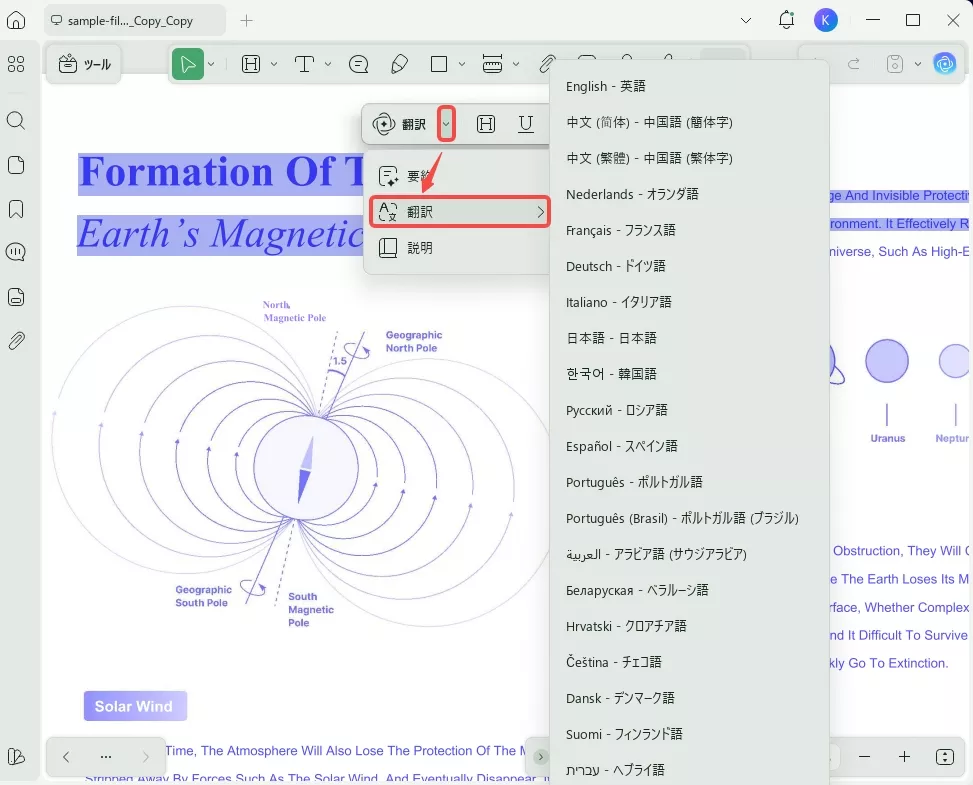
方法 3. ページごとに翻訳する (チャット機能利用)
PDF全体ではなく、特定のページの内容についてチャット形式で翻訳・質問をしたい場合に便利です。
- 「UPDF AI」アイコンをクリックし、「PDFとチャット」をクリックしてPDFをUPDF AIにアップロードします。
- チャット欄で「翻訳」を選択し、翻訳先の言語とページ範囲(例:P1〜P5)を選択して「翻訳」をクリックすると、PDFがページごとに翻訳されます。
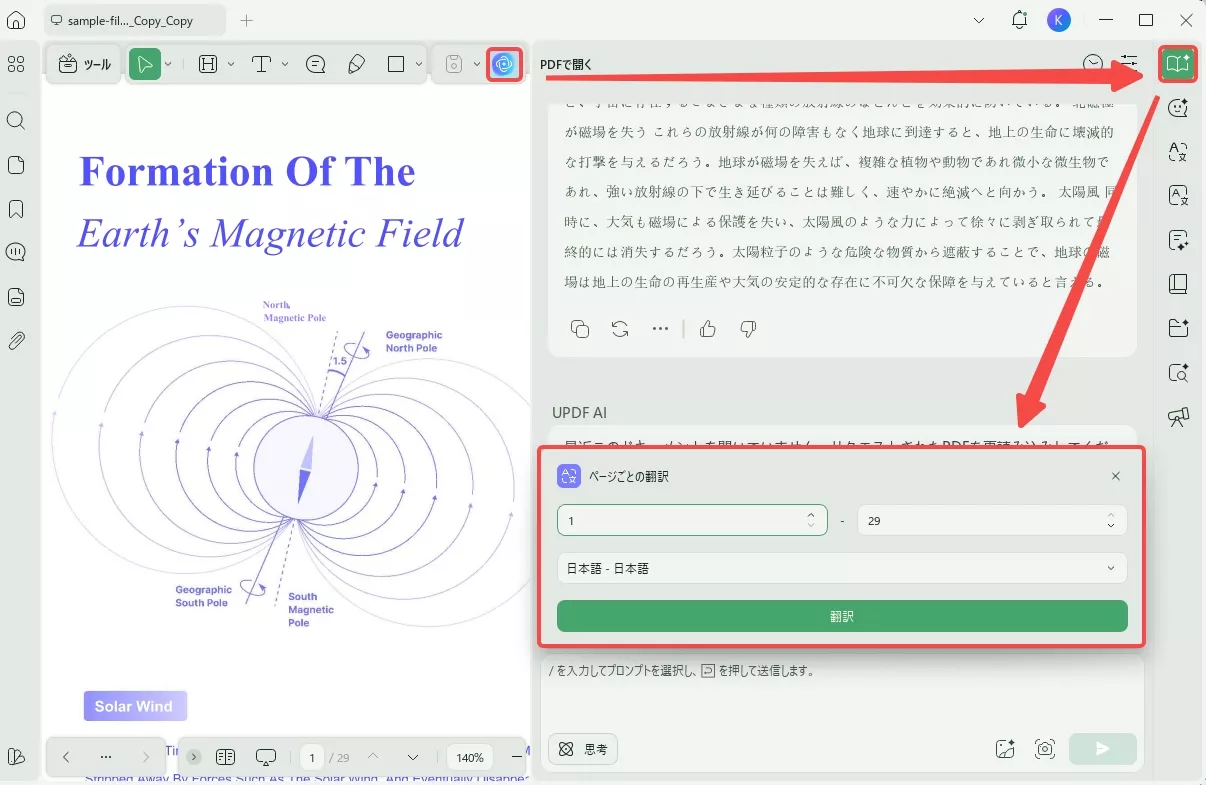
方法 4. スキャンしたPDFを翻訳する (OCR併用)
スキャン画像などで構成されたPDFファイルでも、OCR機能と組み合わせることで翻訳が可能です。
- UPDFを開き、スキャンしたPDFファイルを読み込みます。
- 左側のツールバーにある「ツール」>「OCR」をクリックします。
- ポップアップで文書の言語を選択し、「変換」をクリックします。
- OCR処理が完了すると、テキスト認識されたPDFが自動的に開くので、上記の手順(方法1または2)で翻訳できます。
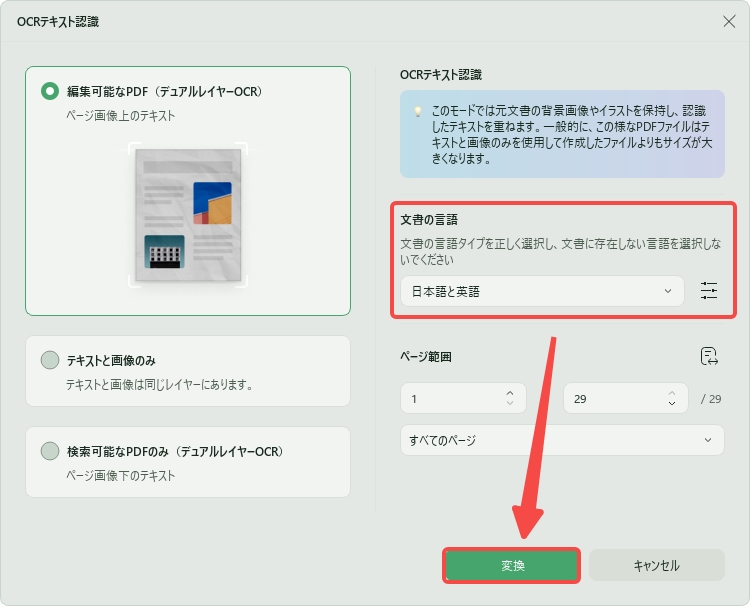
UPDFがあらゆる種類のPDFファイルを驚くほど高速に翻訳してくれることがお分かりいただけたでしょうか?
だからこそ私はいつもUPDFを使っています。仕事が格段に楽になり、他の作業に集中できる時間を大幅に節約できるからです。もし高速で効率的なPDFの翻訳、編集、閲覧、変換が必要なら、UPDFへの投資は決して後悔しません。価格も非常にお手頃なので、お試し後に価格をチェックしてアップグレードすることも可能です。
このツールの動作の詳細については、次のUPDFレビュービデオまたはブログ投稿を参照してください。
パート 4. Adobe Acrobat Onlineの代替ソフトでPDFを翻訳する方法
PDF翻訳用のソフトウェアをダウンロードしたくない、または出先で手軽に翻訳したいですか?ご安心ください。
UPDF AI オンラインを使えば、ソフトウェアのインストールなしで、レイアウトを維持したままPDF全体を翻訳できます。さらに、最初の100回の無料プロンプトは無料でご利用いただけます。
下のボタンからUPDF AI オンラインにアクセスし、以下のガイドに従ってオンラインでPDFを翻訳してください。
UPDF AI オンラインを使ってPDFを翻訳する手順
ステップ1:ファイルのアップロード
アップロード後、「PDFでチャットを開始」をクリックします。
「ファイルをアップロード」アイコンをクリックして、翻訳したいPDFをアップロードします。
ステップ2:レイアウトを保持したままPDF全体を翻訳する
この機能は、翻訳されたテキストが元のレイアウトに組み込まれた新しいPDFを作成します。
- チャット画面で、「並列翻訳」アイコン(またはその横の「下矢印」アイコン)をクリックします。
- 希望の言語を選択し、「並列翻訳」をクリックすると、PDF全体の翻訳が開始されます。
- 翻訳が完了したら、ダウンロードボタンをクリックして翻訳済みのPDFをダウンロードできます。
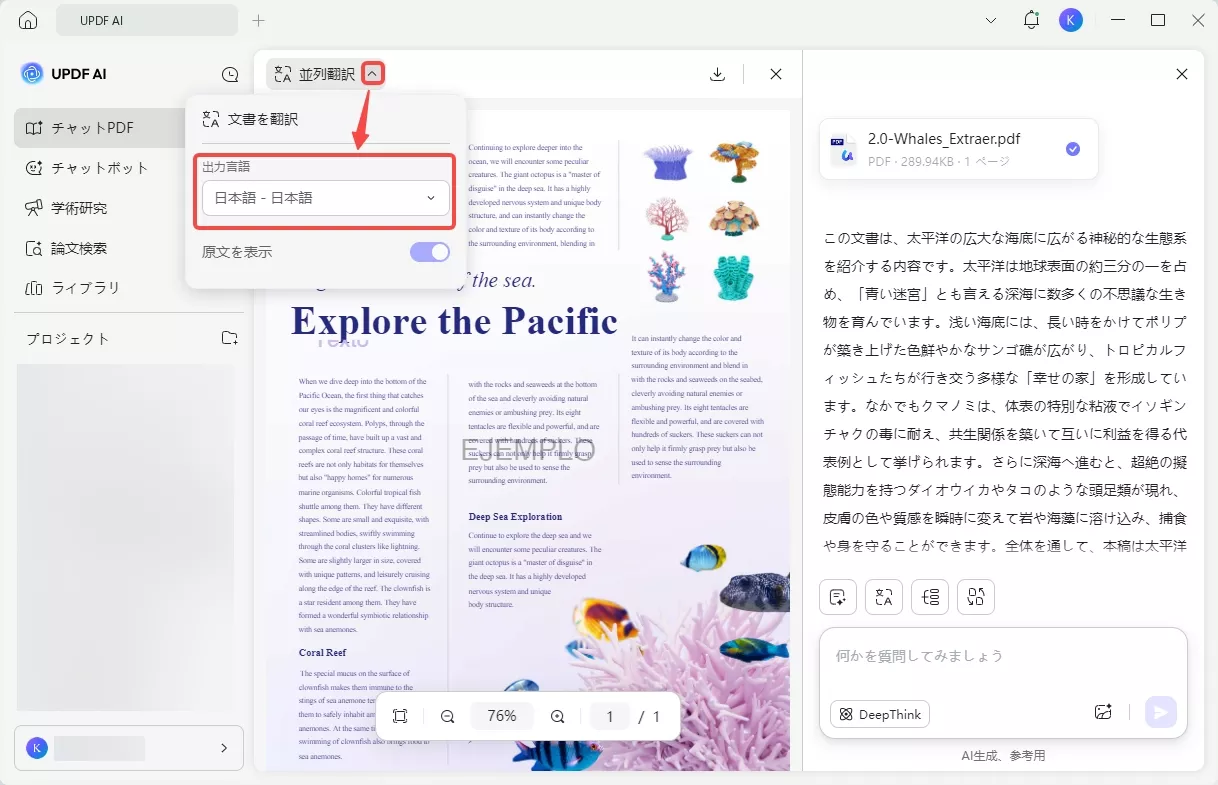
ステップ3:ページごとに翻訳する (チャット機能利用)
特定のページの内容を翻訳したい場合は、チャット機能を使います。
ページ範囲を選択し、必要な言語を選択して「翻訳」をクリックすることで、ページごとに内容を翻訳できます。
チャットボックスの上にある「翻訳」をクリックします。
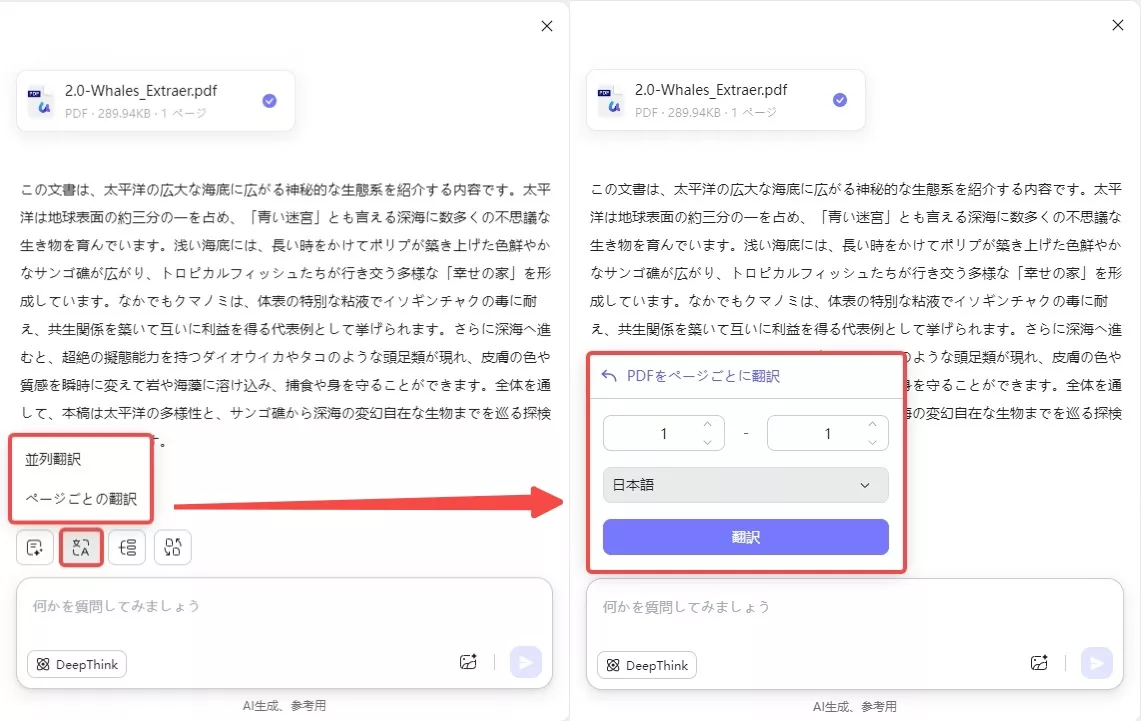
ステップ4:コピー&ペーストで翻訳する
UPDF AI オンラインは、PDFの内容以外にも対応できます。
- オプションから選択できない言語(例:英語をタガログ語に翻訳したい場合など)や、外部テキストの翻訳が必要な場合は、チャットボックスにコンテンツをコピー&ペーストし、UPDF AIに翻訳させることができます。
終わりに
Adobe Acrobatは信頼できるPDFツールであり、本ガイドで示したようにPDFを翻訳することは可能です。しかし、Adobe AcrobatでPDFを翻訳するプロセスには複数のステップが必要となり、すべての要件を迅速に満たすことはできません。さらに、Acrobatの利用料は非常に高額です。
そこで、Adobe Acrobatの代替品でPDFを翻訳できるUPDFが真価を発揮します。
UPDFを使えば、PDFを迅速に翻訳し、シームレスに編集できるため、時間と費用を大幅に節約できます。翻訳、編集、閲覧、変換のすべてを一つに統合したUPDFは、あなたのPDF管理ワークフローを劇的に改善します。
下のボタンからUPDFをダウンロードするか、UPDF AI オンラインにアクセスして、PDFを便利に管理・翻訳しましょう!
Windows • macOS • iOS • Android 100%安全
 UPDF
UPDF
 Windows版UPDF
Windows版UPDF Mac版UPDF
Mac版UPDF iPhone/iPad版UPDF
iPhone/iPad版UPDF Android版UPDF
Android版UPDF UPDF AI オンライン
UPDF AI オンライン UPDF Sign
UPDF Sign PDF編集
PDF編集 PDF注釈付け
PDF注釈付け PDF作成
PDF作成 PDFフォーム
PDFフォーム リンクの編集
リンクの編集 PDF変換
PDF変換 OCR機能
OCR機能 PDFからWordへ
PDFからWordへ PDFから画像へ
PDFから画像へ PDFからExcelへ
PDFからExcelへ PDFのページ整理
PDFのページ整理 PDF結合
PDF結合 PDF分割
PDF分割 ページのトリミング
ページのトリミング ページの回転
ページの回転 PDF保護
PDF保護 PDF署名
PDF署名 PDFの墨消し
PDFの墨消し PDFサニタイズ
PDFサニタイズ セキュリティ解除
セキュリティ解除 PDF閲覧
PDF閲覧 UPDF クラウド
UPDF クラウド PDF圧縮
PDF圧縮 PDF印刷
PDF印刷 PDFのバッチ処理
PDFのバッチ処理 UPDF AIについて
UPDF AIについて UPDF AIソリューション
UPDF AIソリューション AIユーザーガイド
AIユーザーガイド UPDF AIによくある質問
UPDF AIによくある質問 PDF要約
PDF要約 PDF翻訳
PDF翻訳 PDF付きチャット
PDF付きチャット AIでチャット
AIでチャット 画像付きチャット
画像付きチャット PDFからマインドマップへの変換
PDFからマインドマップへの変換 PDF説明
PDF説明 学術研究
学術研究 論文検索
論文検索 AI校正ツール
AI校正ツール AIライター
AIライター AI宿題ヘルパー
AI宿題ヘルパー AIクイズメーカー
AIクイズメーカー AI数学ソルバー
AI数学ソルバー PDFからWordへ
PDFからWordへ PDFからExcelへ
PDFからExcelへ PDFからPowerPointへ
PDFからPowerPointへ ユーザーガイド
ユーザーガイド UPDFを使いこなすヒント
UPDFを使いこなすヒント よくあるご質問
よくあるご質問 UPDF レビュー
UPDF レビュー ダウンロードセンター
ダウンロードセンター ブログ
ブログ ニュースルーム
ニュースルーム 技術仕様
技術仕様 更新情報
更新情報 UPDF vs. Adobe Acrobat
UPDF vs. Adobe Acrobat UPDF vs. Foxit
UPDF vs. Foxit UPDF vs. PDF Expert
UPDF vs. PDF Expert











